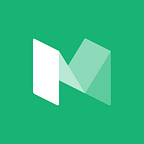パブリケーションの管理方法
パブリケーションを新しく開設する
パブリケーション(Publication)は誰でも開設することができます!
パブリケーションを開設するためには、画面右上に表示されている自分のアバターをクリックし、「Publications」メニューを押してみてください。次に画面上に表示されている「New publication」ボタンよりパブリケーションを開設することができます。
パブリケーションの名前と説明文を記入する
パブリケーションの名前(タイトル)は2つ以上の単語で形成されなければいけません。パブリケーションの名前と説明文の設定には2つの方法があります。
1. パブリケーションの編集画面にて、右上にある矢印アイコン「<」を選択してください。クリック後に上記のようなメニューが表示されることを確認します。尚、パブリケーションの名前と説明文の記入は必須です。
2. また、パブリケーションの開設画面上に表示されている「Optional heading」と「Optional description」より直接記入することができます。当画面で設定された情報は(1)の再度メニュー上にも反映されます。但し、ヘッダー画像が別で設定されているのであれば開設画面上の記載は必須ではありません。
パブリケーションの画像を設定する
パブリケーションには計3つの画像要素が存在します。それは、パブリケーションのアバターとヘッダー画像、そしてロゴです。
パブリケーションのアバター:
パブリケーションのロゴは画面右上に表示される矢印アイコン「<」選択後に表示される再度メニュー上のカメラアイコンをクリック後に設定が可能です。
パブリケーションのアバター画像は、パブリケーション内のすべてのストーリーの下部に表示されます。また、パブリケーションの「about」ページ、ロゴが設定されていない場合は Medium の検索結果にも表示されます。
ヘッダー画像:
ヘッダー画像はパブリケーションページに訪れた人すべてに表示されます。パブリケーションの名前(タイトル)が設定されていない場合を除き、ヘッダー画像の設定は任意となっています。
パブリケーションのヘッダー画像を設定するには、パブリケーションの開設/編集画面に表示されているカメラアイコン選択後に設定することができます。ヘッダー画面の位置は中央または左端揃えに設定することができます。また、パブリケーションのヘッダー画像は画面幅一杯に表示されます。
ロゴ:
パブリケーションにロゴを設定する方法については、この記事をご参考ください。
パブリケーションのレイアウトを設定する
このメニューでは、次のことができます。
- 「+」を選択して新しいセクションを追加することができます。
- 次にどのようなストーリーを自動表示して欲しいか選ぶことができます:Latest(最新)、Trending(最も読まれている)、または Featured(おすすめ)
- ひとつのセクション内に表示されるストーリーの数を設定することができます。
- グリッド表示か、リスト表示か、など表示形式を設定することができます。
- ストーリーのタイトルを画像内に表示するか、画像の下に表示するかを選ぶことができます。
- グリッド表示の左右の余白を設定することができます。
- セクションごとに追加/削除することができます。
管理者や編集者、タグや問い合わせ先を設定する
これまでと同じく画面右上に表示されている矢印アイコン「<」を選択し、サイドメニューを確認してください。サイドメニュー内の画面左上に表示されている「People」を選択し、パブリケーションの管理者(editors)と編集者(writers)を追加することができます。
パブリケーションのおすすめ記事を設定する
パブリケーションのおすすめ記事やストーリーを設定するには管理者でなければなりません。先ず、パブリケーションに「Featured」セクションがあることを忘れないでください。おすすめしたいストーリーに遷移し、「Edit(編集)」メニューをクリック後、「Preview/Publish」メニューを選択してください。結果、以下のような画面が表示されるはずです。
画面下に表示されている「Featured」の下向き矢印を選択し、おすすめ登録したいパブリケーションを選択後、「Publish changes」ボタンを押せば完成です。
パブリケーションの設定を保存して確認する
これまでの設定を確認するためには以下の手順を進めてください:
- パブリケーションの最上部までスクロールし、右上にある矢印「<」アイコンをクリックしてください。
- 「Create」または「Save」ボタンを押せば公開されます。